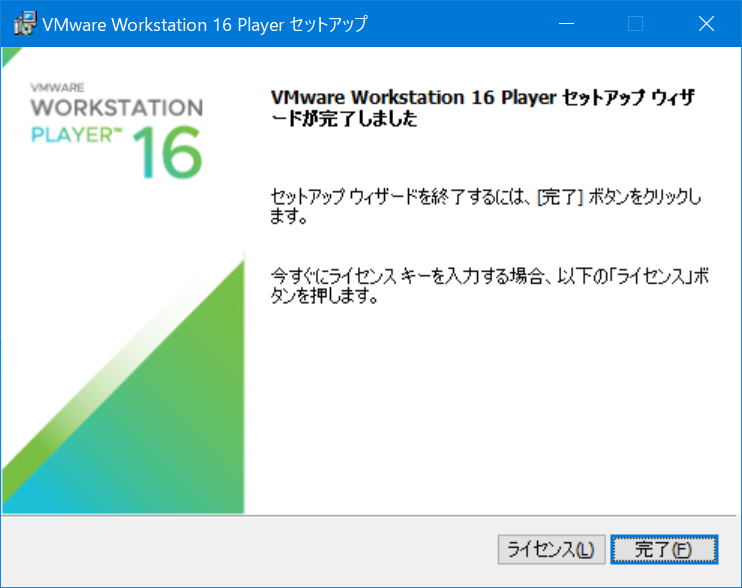VMware Workstation Playerのインストール
2022/05/13ここでは、WindowsマシンにVMware社のVMware Workstation Playerをインストールする方法を述べる。
バージョンは、16.2.3である。
- インストールの作業前に、なるべく全てのソフトウエア(アプリ)を終了させておく(インストール途中で、再起動が掛かる場合があるため)
- 下記から、VMware-player-full-16.2.3-19376536.exeをダウンロード(DL)し、適当なフォルダ(デスクトップで可)に保存する
ダウンロードURL - DLしたファイルをダブルクリックして、実行する。
- もし、実行直後に「今すぐWindowsを再起動しますか?」と言われたら「はい」を選択する。再起動をして、再起動後にもう一度同じファイルをダブルクリックして実行する。
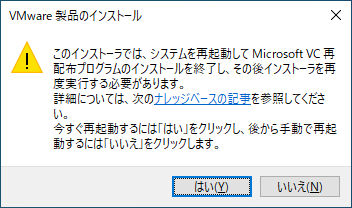
- 「セットアップウィザードへようこそ」
次へをクリック
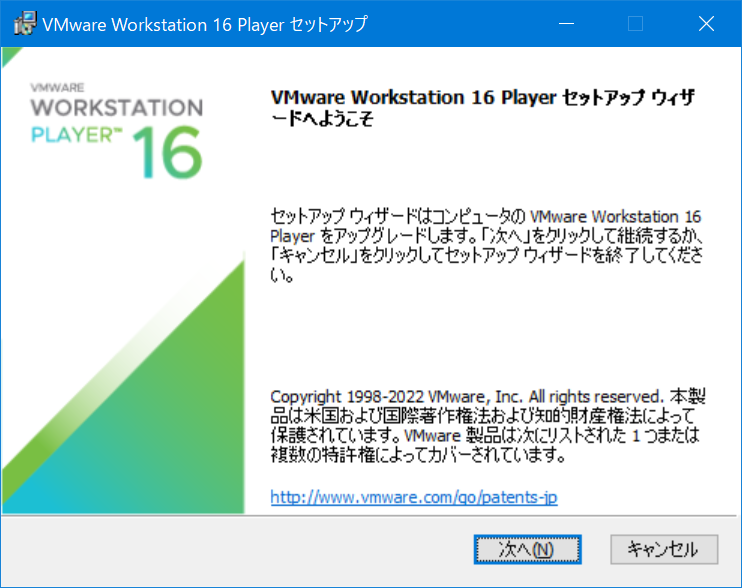
- 「使用許諾」
「同意する」にチェックを入れる
次へをクリック
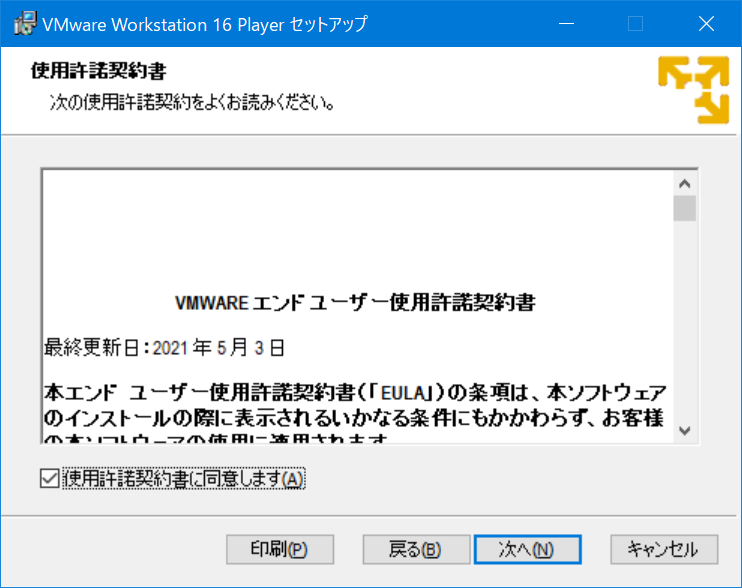
- 「カスタムセットアップ」
「拡張キーボードドライバ」のチェックを外す
「システムのPATHへのVMware Workistationコンソールツール」の追加のチェックを入れる
次へをクリック
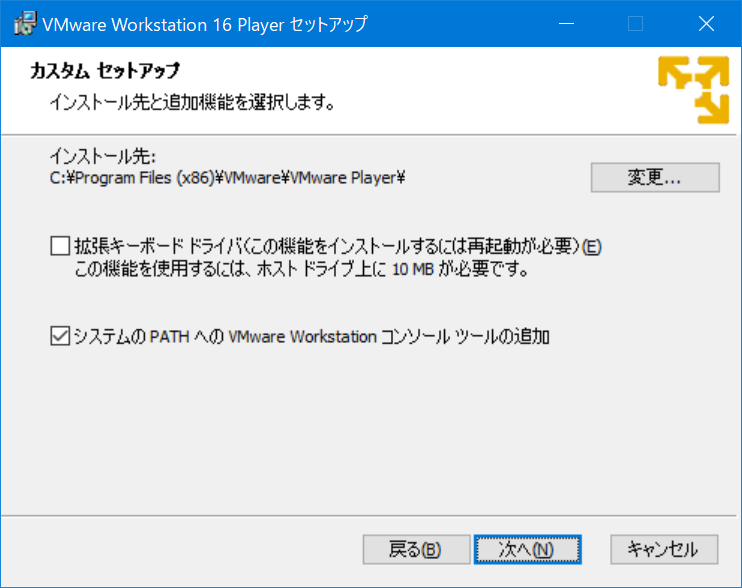
- 「ユーザエクスペリエンス」
全部のチェックを外す
次へをクリック
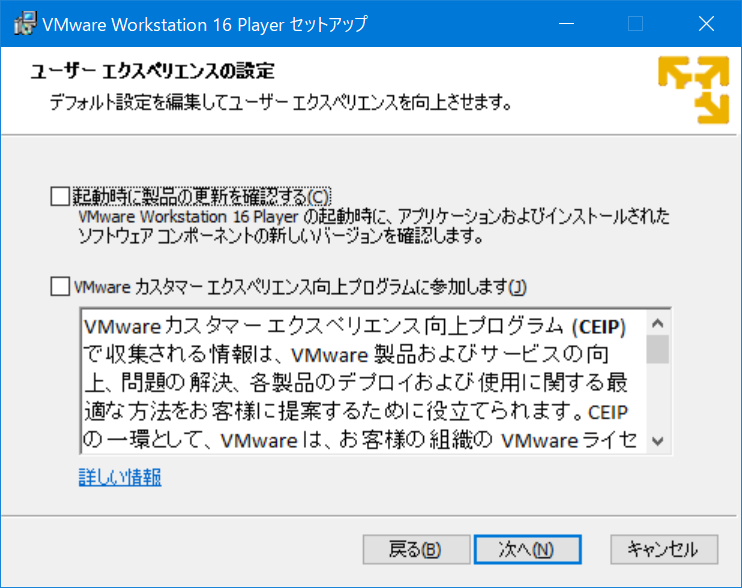
- 「ショートカット」
次へをクリック
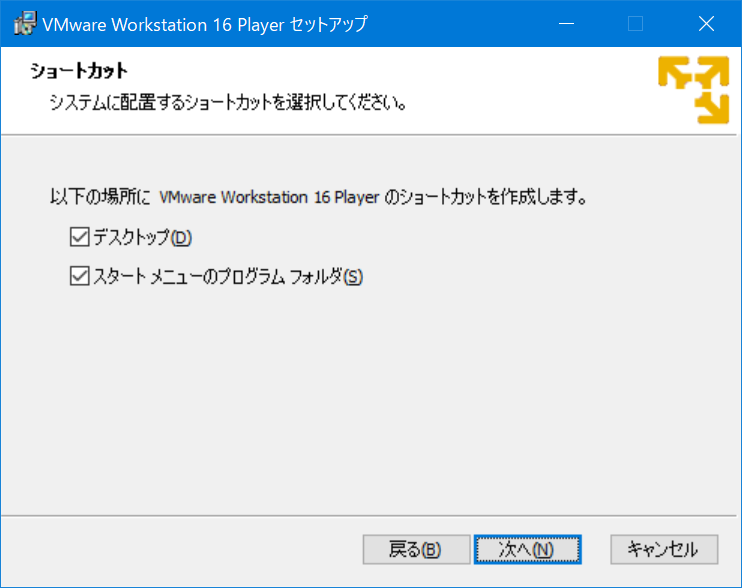
- 「インストール準備完了」
「インストール」をクリック
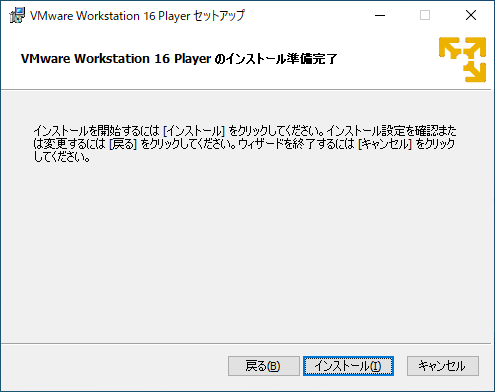
- もし、既にVMwareをインストールしたことがあったら「アップグレード」となるが、この場合も「アップグレード」をクリックすればよい
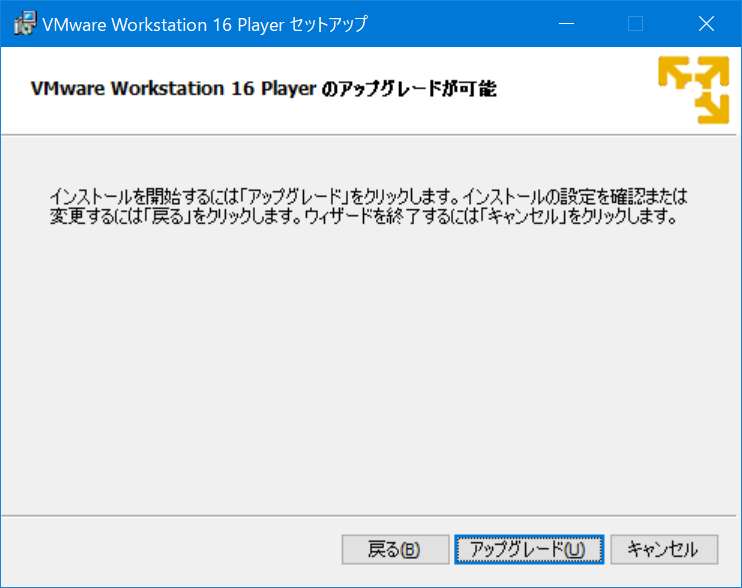
- もし、既にVMwareをインストールしたことがあったら「アップグレード」となるが、この場合も「アップグレード」をクリックすればよい
- インストール中の画面
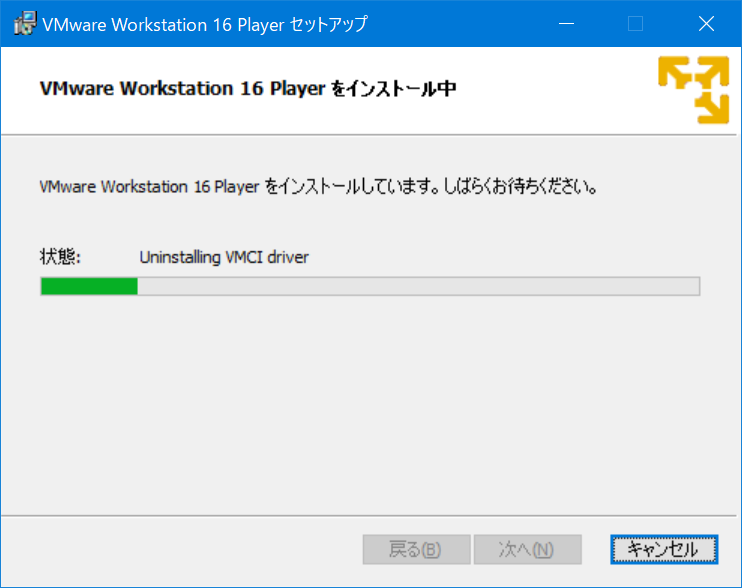
- 「セットアップウィザードの完了」
「完了」をクリックして、インストールは終了
この後、何か表示が出てきても、「OK」等をクリックすればよい